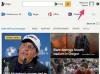قد يتجمد جهاز iPad بسبب توقف البرنامج أو فشل نظام التشغيل أو عطل في الأجهزة.
حقوق الصورة: جاكوب أمينتورب لوند / إستوك / جيتي إيماجيس
صنعت Apple اسمًا لنفسها للأجهزة سريعة الاستجابة والسريعة بشكل خاص. حتى أجهزة Apple تتجمد أحيانًا. في حالة جهاز iPad الذي يعمل بنظام iOS 7 ، توصي Apple بخطوات مختلفة حسب المشكلة ، من إجبار البرامج على التوقف إلى استعادة الجهاز بالكامل في iTunes. قبل أن تبدأ ، تأكد من شحن جهاز iPad. إذا لم تنجح أي من خطوات استكشاف الأخطاء وإصلاحها الموصى بها ، فاتصل بشركة Apple للحصول على دعم متخصص.
تطبيق لا يستجيب
إذا تم تجميد تطبيق واحد ولكن النظام استمر في الاستجابة للضغط على الأزرار ، فإن إجبار التطبيق على الإغلاق قد يحل مشكلتك مع عدم فقدان البيانات في مناطق أخرى من iPad. انقر نقرًا مزدوجًا فوق زر "الصفحة الرئيسية" في الجزء الأمامي من الجهاز للانتقال إلى شاشة المعاينة لجميع التطبيقات المفتوحة. اسحب لليسار أو لليمين حتى ترى التطبيق المعني ثم اسحب لأعلى في معاينة التطبيق لإغلاقه. يفرض هذا الإجراء إغلاق التطبيق مع ترك جميع التطبيقات الأخرى ونظام التشغيل قيد التشغيل.
فيديو اليوم
إعادة التشغيل
إذا لم يستجب iPad عند الضغط على زر الصفحة الرئيسية ، فأعد تشغيله عن طريق إيقاف تشغيله ثم تشغيله. قم بذلك عن طريق الضغط باستمرار على زر "Sleep / Wake" الموجود أعلى الجهاز حتى يظهر شريط التمرير على الشاشة. ضع إصبعك على رمز الطاقة في شريط التمرير وحركه تمامًا إلى اليمين لإيقاف تشغيل iPad. بعد إيقاف تشغيل الشاشة ، اضغط مع الاستمرار على زر "Sleep / Wake" حتى يتم تشغيله مرة أخرى وسترى شعار Apple. يقوم هذا الخيار بإعادة تشغيل نظام تشغيل الجهاز.
إعادة
إذا لم يستجب iPad للضغط باستمرار على زر Sleep / Wake ، فيمكنك إعادة ضبط الجهاز عن طريق الضغط باستمرار على ملف أزرار "Sleep / Wake" و "Home" في وقت واحد لمدة 10 ثوانٍ تقريبًا أو حتى يتم إعادة تعيين النظام وسترى Apple شعار. قد تؤدي إعادة ضبط جهاز iPad إلى فقد البيانات في التطبيقات النشطة. توصي Apple بعدم إعادة ضبط الجهاز إلا إذا لم يستجب لإجراء إعادة التشغيل.
استعادة
كحل أخير يتسبب في فقد أي بيانات لم يتم حفظها على نسخة احتياطية سابقة من iTunes أو iCloud ، يمكنك استعادة iPad باستخدام iTunes على جهاز الكمبيوتر. يقوم هذا الخيار بمسح جهاز iPad نظيفًا وإعادته إلى حالة المصنع. قم بتوصيل iPad بجهاز كمبيوتر باستخدام كبل USB وتشغيل iTunes إذا لم يفتح تلقائيًا. انقر فوق الزر "استعادة" في جزء الملخص الذي يظهر عندما يتعرف iTunes على الجهاز. إذا لم يتعرف iTunes على الجهاز ، فافصله وأوقف تشغيله. قم بتوصيل كبل USB بالكمبيوتر فقط واستمر في الضغط على زر "الصفحة الرئيسية" في جهاز iPad أثناء توصيل الطرف الآخر من الكابل بجهاز iPad. حرر زر "الصفحة الرئيسية" عندما ترى شعار iTunes على شاشة iPad. يتم تشغيل iTunes برسالة تفيد بأنه اكتشف جهاز iPad في وضع الاسترداد ، ثم يطالبك باستعادة الجهاز.